espace pédagogique > disciplines du second degré > svt > laboratoire > Activités avec les élèves > logiciels et tutoriels > logiciels généralistes
Créer une frise chronologique interactive
mis à jour le 20/02/2012
L'histoire des sciences est de plus en plus citée dans les programmes que ce soit au collège ou au lycée.
On présentera ici une alternative à la classique frise papier affichable en classe, en utilisant une application en ligne qui permet de faire des frises interactives. Le produit final peut facilement être intégré à une page web ou sur e-lyco.
mots clés : frise, histoire des sciences, e-lyco, B2i
Sommaire :
Création d'un compte
Il faut se rendre sur le site timetoast.com et cliquer sur le bouton "Sign Up!".
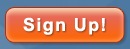
Suivre ensuite les instructions. Il faut choisir un identifiant et un mot de passe. Un courrier électronique de confirmation est envoyé et permet de finaliser l'inscription.
Une fois l'identification réussie, vous disposez à droite d'une barre d'outils qui permet de naviguer dans votre espace. En cliquant sur "your timelines" vous avez une vue sur les frises en cours de réalisation ou finalisées.

Création d'une frise
Une fois le compte créé, vous allez dans "your timelines" puis il faut cliquer sur "Add a new timeline".
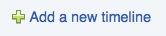
Une fenêtre s'ouvre dans laquelle, vous devez indiquer le nom ou titre de votre frise. Vous pouvez également y associer une photographie pour distinguer votre frise. Par défaut il s'agira du logo de Timetoast.
Valider les informations en cliquant sur GO!
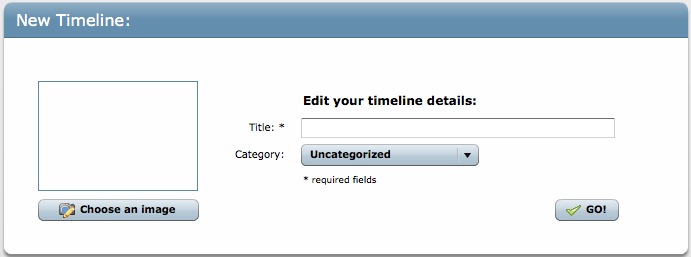
Ajouter des dates
Une frise vierge apparait alors avec trois boutons donc trois actions possibles :
 Permet d'ajouter un évènement avec une date précise.
Permet d'ajouter un évènement avec une date précise.Il faut indiquer un titre, déterminer la date. Une image ainsi qu'une description avec des liens hypertextes peuvent être ajoutés.
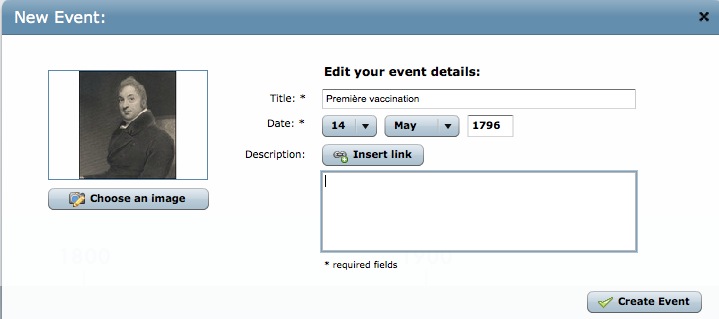
 Permet d'établir un intervalle de temps. Les mêmes informations que pour un évènement peuvent être ajoutées.
Permet d'établir un intervalle de temps. Les mêmes informations que pour un évènement peuvent être ajoutées.  Permet de revenir aux informations générales de la frise; c'est à dire celles indiquées lors de la création de la frise chronologique.
Permet de revenir aux informations générales de la frise; c'est à dire celles indiquées lors de la création de la frise chronologique.Préparation de la frise dans Timetoast
Pour qu'une frise soit intégrée sur une page web ou e-lyco elle doit être publiée, il faut alors cliquer sur "Publish".

Cliquer sur
 en face de la frise que vous souhaitez intégrer.
en face de la frise que vous souhaitez intégrer.La frise apparaît. Sous celle-ci cliquer sur le bouton

Dans la nouvelle fenêtre, copier tous les caractères du code situé après "code embed".

Mise en place dans e-lyco
Pour insérer le code copié à l'étape précédente, vous devez cliquer sur
 , vous collez ensuite le code et validez votre article.
, vous collez ensuite le code et validez votre article.La frise interactive est maintenant insérée dans l'article comme ci-dessous.
Images et droits d'utilisation
On prendra soin de sensibiliser les élèves aux droits qui existent sur les images lors d'une recherche. Les images disponibles sur wikipedia présentent l'avantage d'indiquer clairement leurs conditions d'utilisation.
Pour les images de Edward Jenner et Louis Pasteur utilisées, en cliquant dessus dans wikipedia on peut lire les informations suivantes :


Olivier Paillat, Professeur de SVT - Lycée Blaise Pascal - Segré
information(s) pédagogique(s)
niveau : Collèges tous niveaux, Lycée tous niveaux
type pédagogique : logiciel, didacticiel, tutoriel
public visé : non précisé, enseignant
contexte d'usage : salle multimedia
référence aux programmes :
sciences de la vie et de la Terre - Rectorat de l'Académie de Nantes

 s'identifier
s'identifier
 portail personnel ETNA
portail personnel ETNA